发表于: 2022-04-22 18:48:02
1 1432
idea当中的转成Debug模式的部分理解
1、设置断点,在IDEA中只需在代码注释行旁边单击鼠标左键即可。
不光可以设置断点,还可以为该断点添加条件,比如在如下实例中,设置条件为i = 5。此时断点样式右下角会有一个疑问符号,表示该断点是被赋予条 件的。意思是程序直接执行到i = 5 时才暂定执行,等待下一步命令执行。
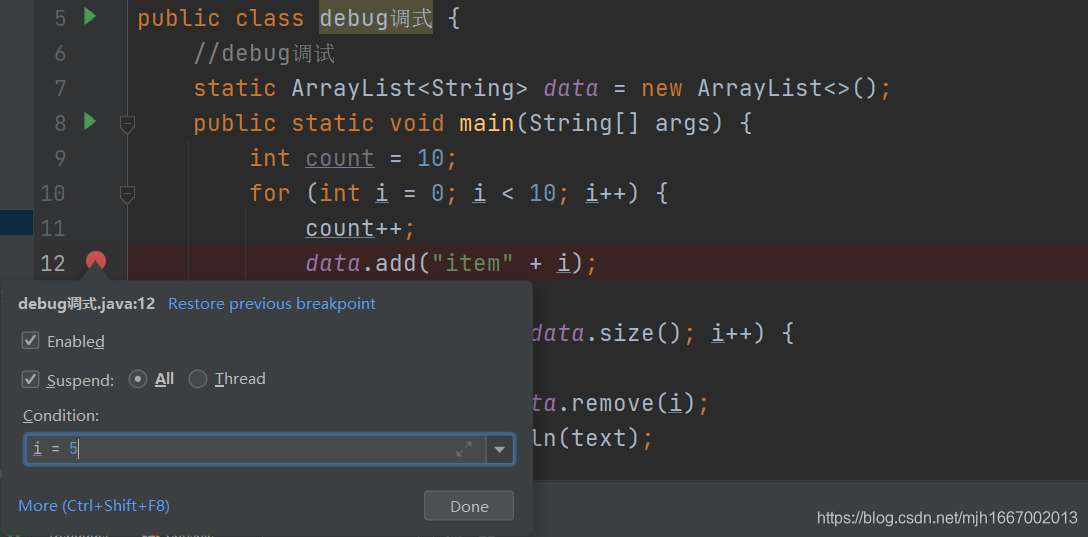
2、把断点设置好了,便可以打开debug调试了。打开的方式有很多,在IDEA中,我们可以在最上面的工具栏中选择Run中的Debug打开;也可以选择右上角的Debug图标打开;还可以在代码里面单击鼠标右键选择Debug调试。
执行命令之后弹出窗口中的主要功能键:
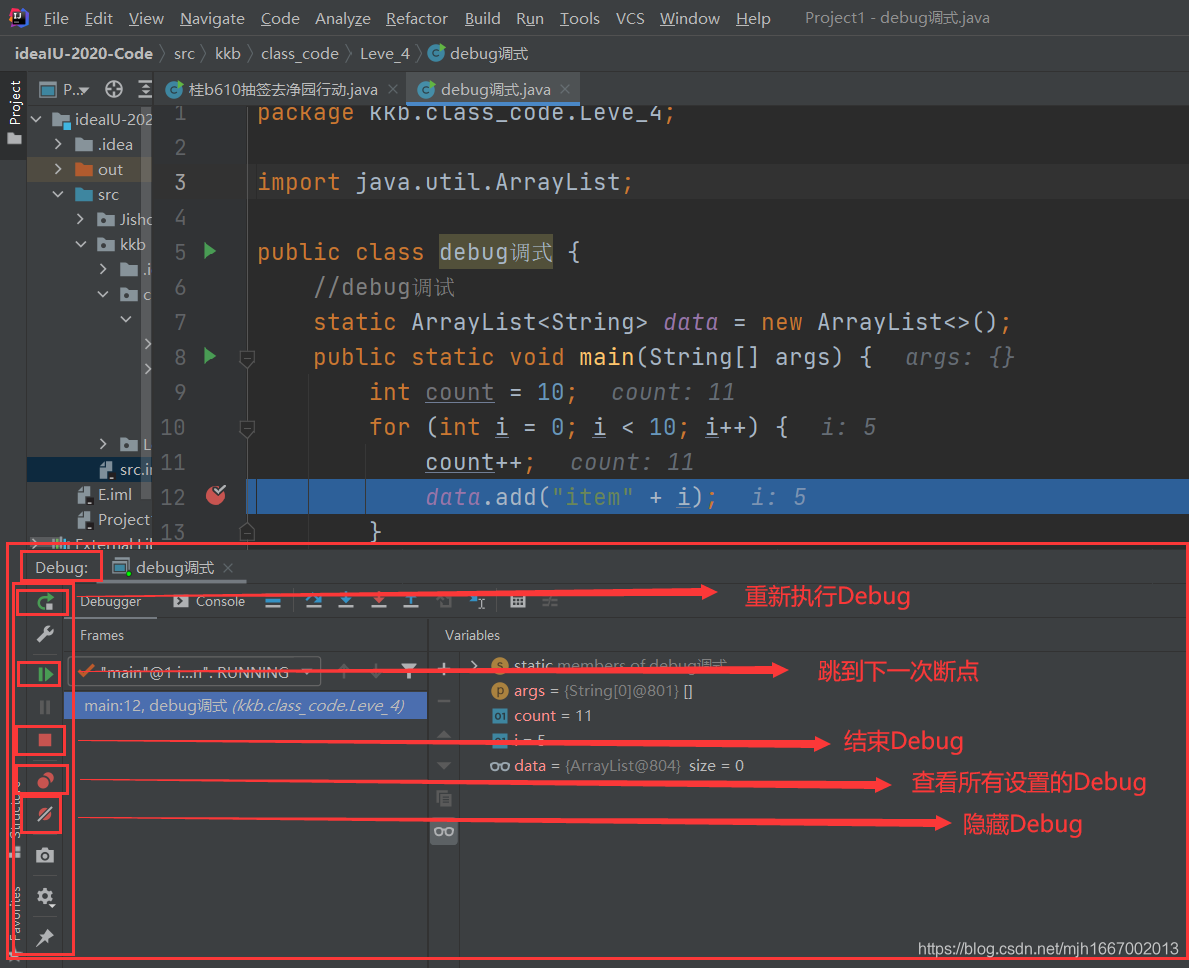
第一个,有返回箭头的按钮,功能是重新执行Debug,当你在执行Debug一半时,发行并不能解决你的问题,这时你不需要重新关闭并打开Debug,按下此按钮,Debug调试会重新执行。
第二个,一个竖杠加向右的三角形的按钮,功能是跳到下一次断点执行。举个例子,当一个断点在一个for循环中,不管此时的for循环结构体中有多少代码,按一下就会跳过一次for循环重新回到该断点,中间的代码都被加载执行过了。
第三个,一个红色的正方块的按钮,功能是结束Debug 的执行。按下之后,整个Debug调试都会将结束并停止执行。
第四个,两个重叠的红色圆圈的按钮,功能是查看所有的断点。快捷键是(shift + ctrl + F8),至于它的用法在上面将给断点添加条件时已讲述。
第五个,一个红色的圆圈中有一个灰色的斜杠的按钮,功能是隐藏所有的Debug断点。用途就是,当你在Debug调试时,你觉得此时已经没有问题了,这时可以暂时隐藏所有Debug断点,无障碍运行一次,如果有问题还要取消隐藏,不至于重新打开Debug。
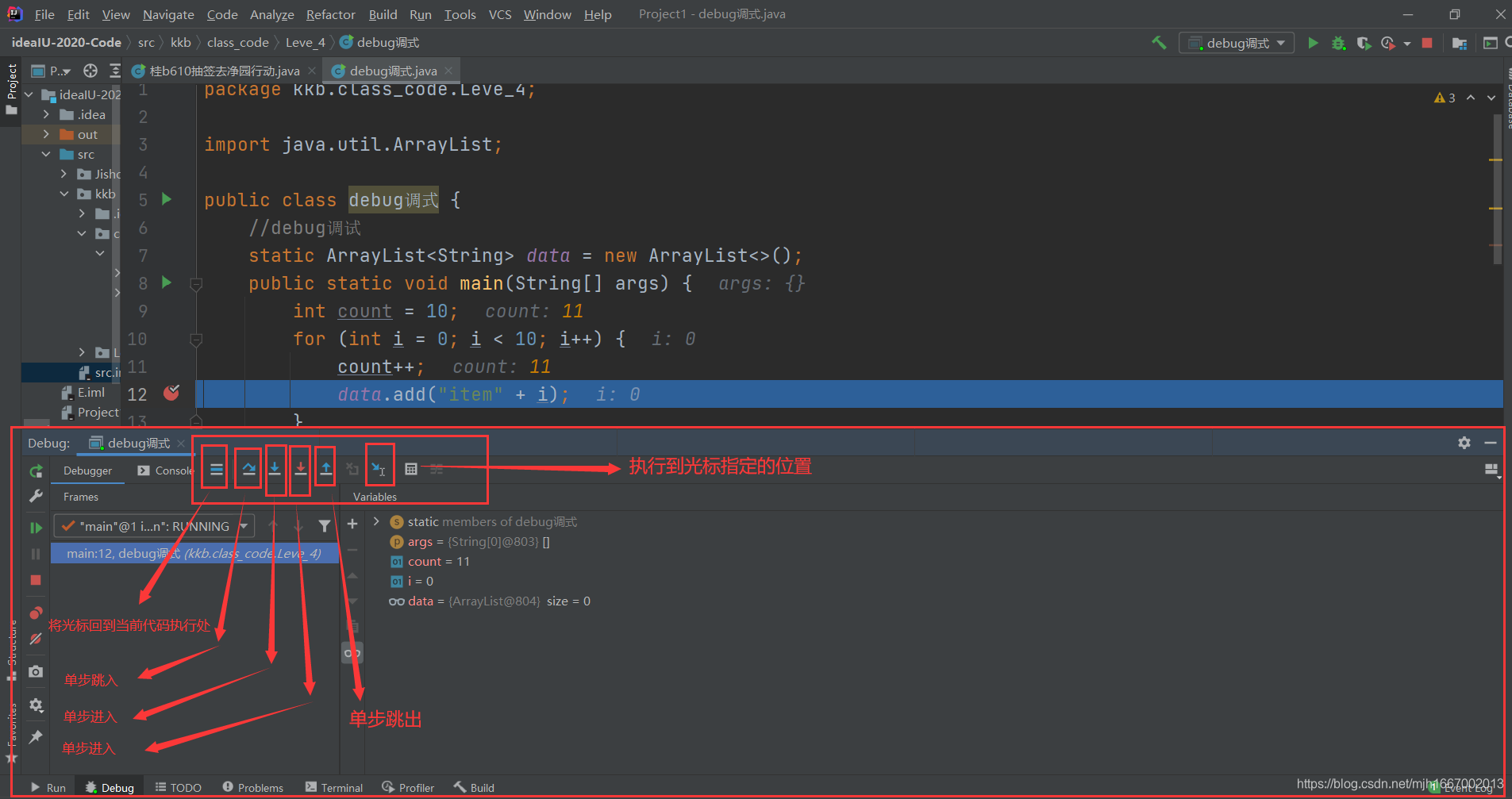
1、俩灰色横杠中间一蓝色横杠的按钮,功能是将你的光标移动到当前代码所执行处,不管此刻你的鼠标光标的位置在哪里。
2、 折线箭头下面一灰色的按钮,功能是单步跳入。Debug调试是一行一行的执行下去,但是如果遇到调用方法时,是不会进入方法里面的。
3、蓝色向下箭头加灰色横杠 与红色向下箭头加灰色向下箭头的按钮,因为功能相似,放在一起讲。两个的功能都是单步进入的执行,但唯一的区别是, 蓝色 向上箭头的按钮遇到方法时,只有当经过的方法时用户自定义的方法才会跳进去,如果是系统自定的方法则不会跳进去。而红色向下箭头的按钮, 不管是系统自定义的方法还是用户自定义的方法都会跳入到方法里面去执行。
4、 蓝色向上箭头加灰色横杠按钮,功能是单步跳出。可以跳出进入的方法。
5、 蓝色斜箭头加光标图案按钮,功能是将当前执行的位置直接执行到用户指定鼠标光标的位置。
6、正方形左上带×的是按钮是Drop Frame,作用是回退到被调用方法处。





评论